Esquissez des couvertures dans un modèle ou une proposition. Les couvertures sont drapées sur la surface du terrain, et peuvent également être utilisées pour former le terrain, créer des trous de terrain, définir des zones d'évitement et modifier une surface. Vous pouvez également ajouter ou modifier des surfaces de couverture pour qu'elles représentent des parcs, des parcelles vides, des zones de parking, etc.
Utilisez le style de couverture Trou de terrain pour afficher le rendu d'une partie d'une aire de terrain sous forme de trou. Ce style est utile pour découper dans une surface des ouvertures rectangulaires avec une arête nette. Par exemple, si vous modélisez une voie ferrée, le matériau Trou de terrain permet d'afficher les entrées souterraines de la gare.
Pour ajouter une surface de couverture ou un trou de terrain
- Cliquez sur




 .
.
- Cliquez sur un style de couverture pour sélectionner ce style pour votre couverture. Sélectionnez un style de couverture Trou de terrain si vous souhaitez un trou de terrain.
Remarque :
- Il existe trois textures de terrain multi-échelles disponibles en tant que styles de matériau dans le catalogue de styles Matériaux/Terrain.
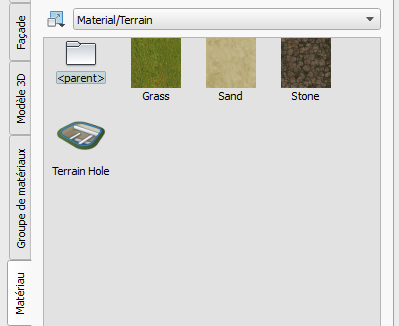
- Si vous souhaitez utiliser d'autres styles que ceux qui s'affichent dans le catalogue Sélectionner un style de tracé, vous pouvez créer et modifier des styles de couverture à l'aide de la palette de styles. Voir A propos de la modification des styles pour plus d'informations.
- Une fois que vous avez esquissé une couverture, vous pouvez modifier son style. Voir Pour appliquer des styles à des objets individuels pour plus d'informations.
- Il existe trois textures de terrain multi-échelles disponibles en tant que styles de matériau dans le catalogue de styles Matériaux/Terrain.
- Esquissez la surface de couverture dans le modèle ou la proposition.
Remarque : Pour aplanir une surface de couverture, reportez-vous à la rubrique Pour former le terrain.
Action Résultat Visuel Cliquez sur le point de départ pour la surface de couverture et cliquez sur chaque coin. Cliquez deux fois pour terminer la surface.
La limite de contour est remplie par le style de couverture sélectionné.
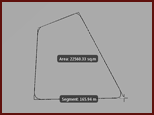
Les surfaces de couverture sont un calque de surface dans l'Explorateur du modèle et les informations les concernant sont affichées dans la palette Propriétés. Le nombre de surfaces de couverture, ainsi que les informations (telles que l'aire), s'affiche dans la section Couvertures du gestionnaire des propositions.
Conseils sur les options avancées
L'affectation d'un matériau de couleur transparente à une couverture permet d'afficher le rendu de cet objet de couverture avec un matériau transparent. S'il existe d'autres objets de couverture (auxquels sont affectés des matériaux non transparents) dans la même zone, la couverture transparente révèle ces matériaux.
Attribuez une texture de terrain multi-échelle (herbe, sable ou pierre dans le catalogue Matériaux/Terrain) à un style de zone de couverture pour de meilleurs résultats visuels.